- Autor Jason Gerald [email protected].
- Public 2024-01-02 02:42.
- Zadnja promjena 2025-01-23 12:19.
Ako ste već kupili drugi Samsung uređaj (npr. Tablet ili telefon), možda ćete htjeti da se svaki uređaj međusobno integrira i radi bez problema s istim postavkama. Ovaj wikiHow vas uči kako koristiti Samsung Smart Switch Mobile, Flow i SideSync za sinkronizaciju vašeg Samsung Galaxy telefona s vašim Galaxy tabletom kako bi ponudili slično iskustvo ili postavljanje.
Korak
Metoda 1 od 3: Sinkronizacija uređaja pomoću Samsungovog pametnog prekidača
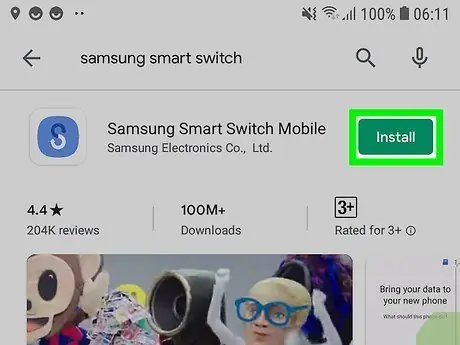
Korak 1. Preuzmite Smart Switch iz trgovine Google Play na telefone i tablete
Ikonu Trgovine Google Play možete pronaći na početnom zaslonu ili u ladici aplikacija ili je potražiti na telefonu ili tabletu. Smart Switch treba instalirati na telefone i tablete da biste ga mogli koristiti.
- Moguće je da možete koristiti Smart Switch kroz najnovije ažuriranje programa tvrtke Samsung. Većina novijih Samsung satova, tableta i telefona dolazi s aplikacijom Smart Switch. Ova je aplikacija jedina Samsung aplikacija koja vam omogućuje slanje podataka s uređaja koji nije Samsung (npr. IPad, iPhone, Blackberry uređaj ili Windows telefon).
- Potražite "Samsung Smart Switch" putem trake za pretraživanje u Trgovini Play koju možete vidjeti pri vrhu zaslona. Programer ove aplikacije je "Samsung Electronics Co., Ltd."
- Dodirnite " Instalirati ”Na telefonu i tabletu da biste instalirali besplatnu aplikaciju.
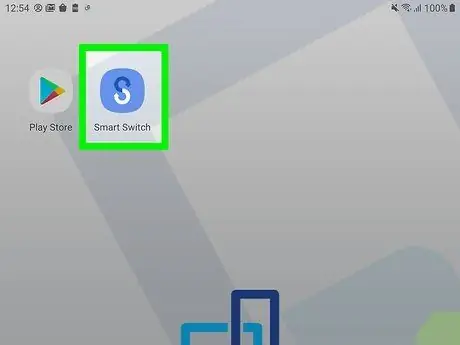
Korak 2. Otvorite Smart Switch na telefonu i tabletu
Aplikacija je označena plavom ikonom s bijelim "S" formiranim od dvije zakrivljene strelice. Ovu ikonu možete pronaći na jednom od početnih zaslona uređaja ili u ladici aplikacija ili je potražite.
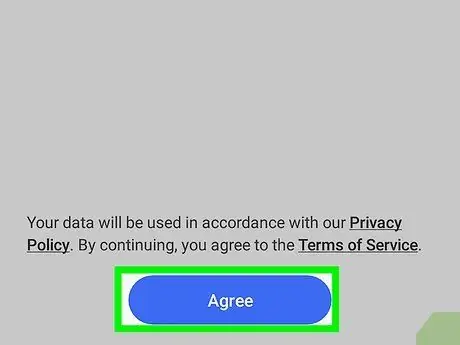
Korak 3. Dodirnite Slažem se na telefonima i tabletima
Nalazi se u donjem desnom kutu zaslona. Odabirom gumba prihvaćate uvjete pružanja usluge aplikacije. Ako želite pročitati više o pravilima privatnosti aplikacije i uvjetima pružanja usluge, kliknite podebljani i podcrtani tekst na skočnoj poruci.
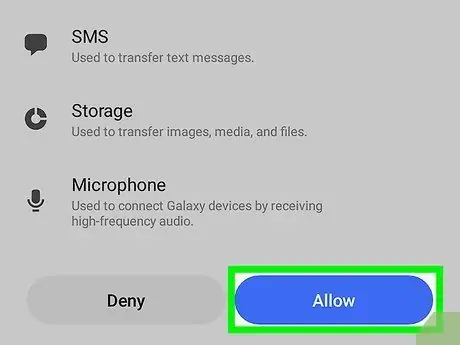
Korak 4. Dodirnite Dopusti na telefonima i tabletima
Nalazi se u donjem desnom kutu zaslona. Ovaj korak daje aplikaciji dopuštenje za izvođenje postupaka prijenosa podataka (uključujući pristup trenutnim porukama, prostor za pohranu i mikrofon uređaja).
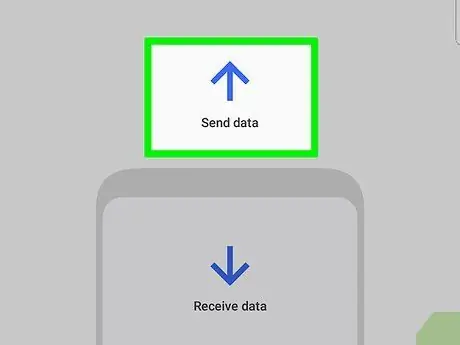
Korak 5. Dodirnite Pošalji podatke na telefonu
Aplikacija će pitati "Što bi ovaj telefon trebao učiniti?" Budući da želite poslati podatke sa svog telefona na novi tablet ili uređaj, dodirnite "Pošalji podatke".
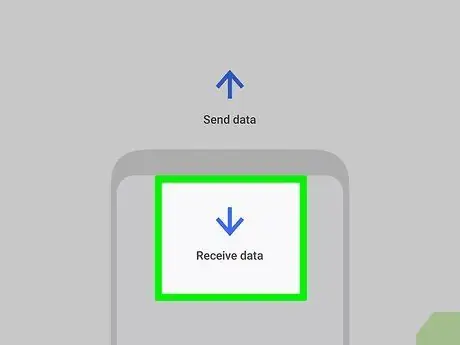
Korak 6. Dodirnite Primi podatke na tabletu
Aplikacija će pitati "Što bi trebao učiniti ovaj tablet?", A budući da želite primati podatke s telefona, morate postaviti tablet ili uređaj da prihvaća prenesene podatke.
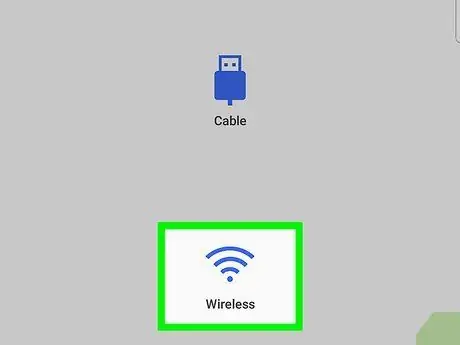
Korak 7. Dodirnite Wireless na telefonu
Ako imate kabel za povezivanje dva uređaja, možete odabrati " Kabel " Ako odaberete " Bežični ”, Nije vam potreban podatkovni kabel.
Telefon će se bežično povezati s tabletom i emitirati zvuk koji je previsok da bi ga uho moglo otkriti. Ako vaš tablet nije u rasponu izlaznog zvuka, vaš telefon i tablet ne mogu se povezati
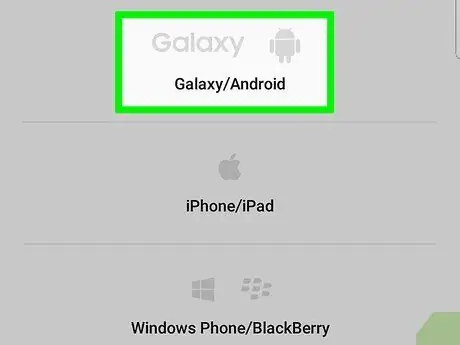
Korak 8. Dodirnite Galaxy/Android na tabletu
Aplikacija će pitati "Koji je vaš stari uređaj?". Budući da koristite Samsung telefon (izvorni telefon za prijenos podataka), morate prije nastavka dodirnuti prvu opciju u izborniku.
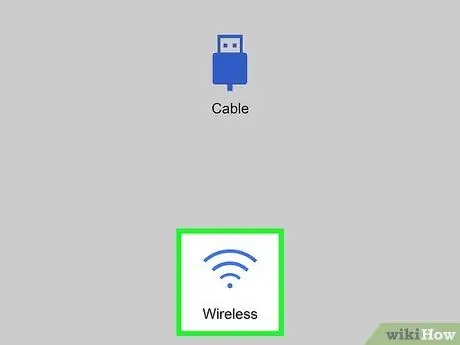
Korak 9. Dodirnite Wireless na tabletu
Morate odabrati istu vezu kao na svom telefonu kako bi se dva uređaja mogla međusobno povezati.
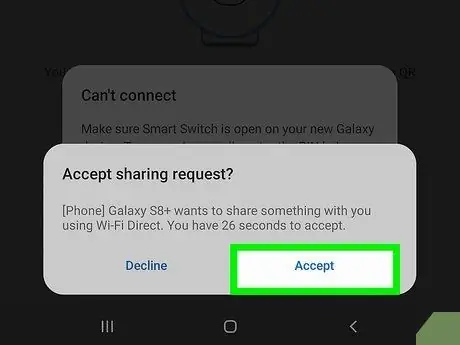
Korak 10. Dodirnite Prihvati na tabletu
Kada su uređaji prvi put spojeni, na tabletu ćete vidjeti poruku potvrde koja pokazuje da telefon pokušava uspostaviti vezu.
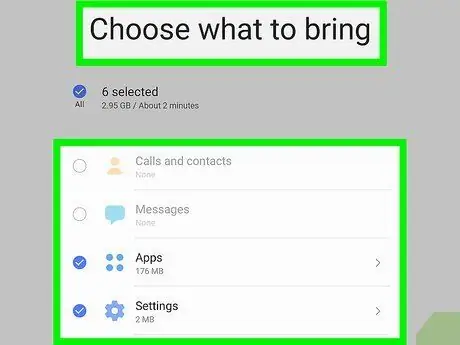
Korak 11. Odaberite sadržaj koji želite primati na tabletu
Dodirnite krug pored svake vrste podataka koje želite primiti na tabletu (npr. Kontakti ”, “ Poruke ", ili " Aplikacije ”).
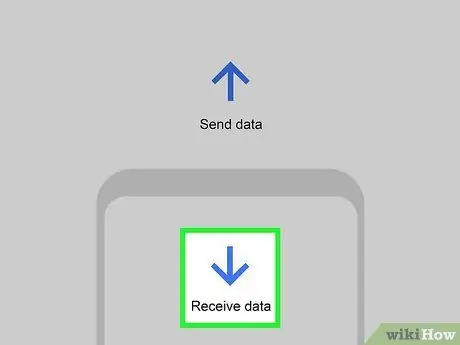
Korak 12. Dodirnite ikonu strelice usmjerene prema naprijed na tabletu
Datoteke s telefona sinkronizirat će se s tabletom. Traka napretka bit će prikazana na zaslonima oba uređaja, a poruka potvrde će se pojaviti nakon dovršetka prijenosa.
Ako želite prenijeti podatke o računu, od vas će se tražiti da potvrdite kopiju podataka na telefonu (izvorni uređaj/izvor podataka)
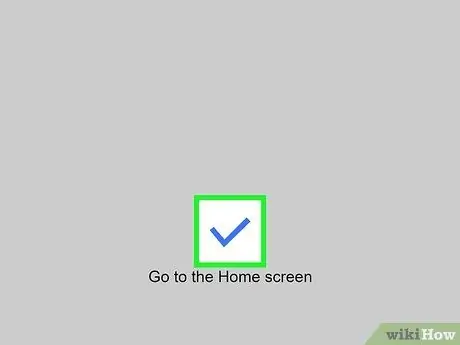
Korak 13. Dodirnite
na telefonima i tabletima.
Korak 1. Preuzmite SideSync iz trgovine Google Play
na telefonima i tabletima.
Ikonu Trgovine Google Play možete pronaći na početnom zaslonu uređaja ili u ladici aplikacija ili je potražiti na telefonu ili tabletu. Ova se aplikacija mora instalirati na telefon i tablet kako bi se koristila za sinkronizaciju dva uređaja.
- SideSync nije kompatibilan sa Samsung Galaxy 9 ili novijim modelima. Ako upotrebljavate te uređaje, morat ćete koristiti Smart Switch ili Flow.
- Također ne možete prenositi poruke ili unose kontakata pomoću SideSync -a.
- Potražite "Samsung SideSync" na traci za pretraživanje Trgovine Play koja se prikazuje pri vrhu prozora aplikacije. Programer ove aplikacije je "Samsung Electronics Co., Ltd."
- Dodirnite " Instalirati ”Na telefonu i tabletu da biste instalirali ovu besplatnu aplikaciju.

Korak 2. Povežite svoj Samsung telefon i tablet jedan s drugim
Provjerite jesu li vaš telefon i tablet povezani na istu WiFi mrežu ili ih možete povezati izravnom Wi-Fi vezom.
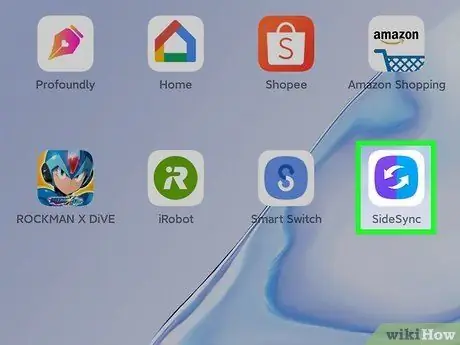
Korak 3. Otvorite SideSync na telefonu i tabletu
Ikona izgleda kao ljubičasta i plava strelica.
Tablet može otkriti telefone spojene na istu bežičnu mrežu i učitati iste aplikacije
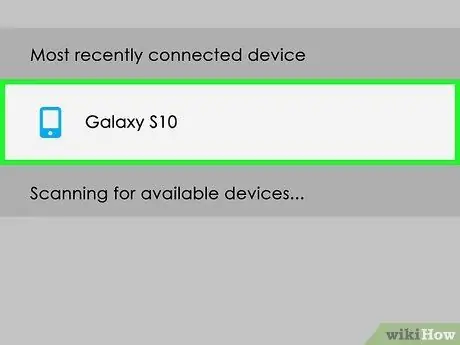
Korak 4. Dodirnite ikonu telefona na zaslonu tableta
Ova se ikona nalazi u prozoru SideSync koji se prikazuje na zaslonu tableta.
Nakon što se aplikacija učita na telefon i prepozna tablet, zaslon vašeg telefona prikazat će se na zaslonu tableta. Odavde možete upravljati telefonom putem tableta, kao i prenositi dokumente
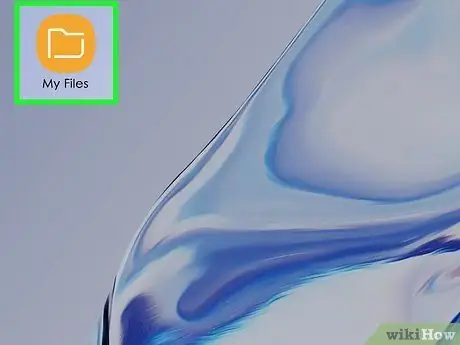
Korak 5. Otvorite aplikaciju Moje datoteke (ili neki drugi program za upravljanje datotekama) na telefonu (putem tableta)
Galeriju fotografija možete otvoriti i ako želite poslati fotografiju ili video zapis.
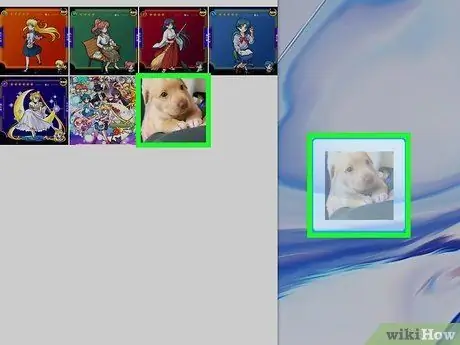
Korak 6. Povucite i ispustite datoteke koje želite poslati s zaslona telefona na zaslon tableta
Ovom metodom možete premjestiti bilo koji dokument, osim unosa poruka ili podataka o kontaktu.
Također možete povući datoteke s tableta i ispustiti ih na zaslon telefona da biste premjestili podatke s tableta na telefon
Metoda 3 od 3: Korištenje programa Samsung Flow
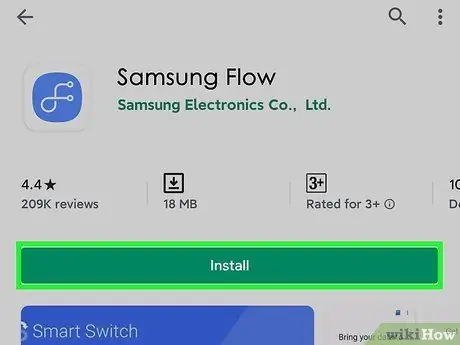
Korak 1. Preuzmite Samsung Flow iz trgovine Google Play na telefone i tablete
Ikonu Trgovine Google Play možete pronaći na početnom zaslonu uređaja ili u ladici aplikacija ili je potražiti na telefonu ili tabletu. Ova se aplikacija mora instalirati na telefon i tablet kako bi se koristila za sinkronizaciju dva uređaja.
- Flow je kompatibilan s Androidom Marshmallowom ili novijim.
- Potražite "Samsung Flow" pomoću trake za pretraživanje Trgovine Play pri vrhu zaslona. Programer ove aplikacije je "Samsung Electronics Co., Ltd."
- Dodirnite " Instalirati ”Na telefonu i tabletu da biste instalirali ovu besplatnu aplikaciju.
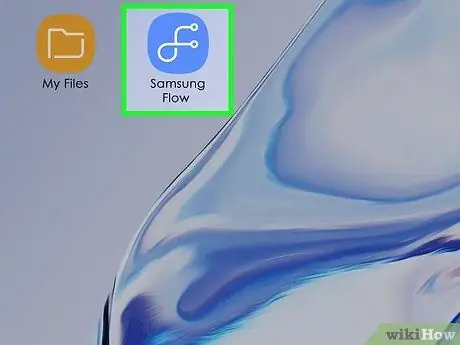
Korak 2. Otvorite Flow na telefonu i tabletu
Ova ikona aplikacije izgleda kao simbol beskonačnosti s dva kraja. Ovu ikonu možete pronaći na jednom od početnih zaslona uređaja ili u ladici aplikacija ili je potražite.
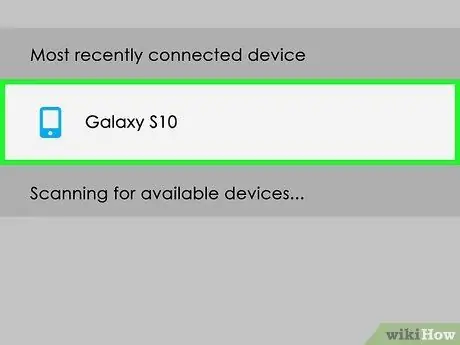
Korak 3. Dodirnite ikonu telefona na zaslonu tableta
Ovu ikonu možete vidjeti u odjeljku "Dostupni uređaji".
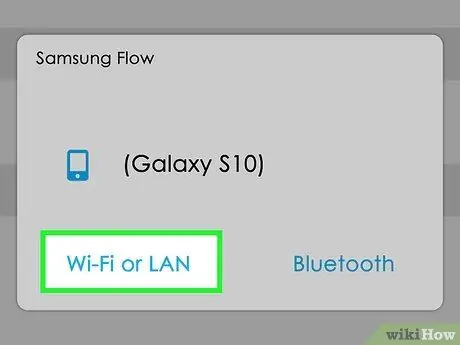
Korak 4. Dodirnite način povezivanja putem zaslona tableta da biste ga odabrali
Za nastavak postupka sinkronizacije možete koristiti WiFi, LAN ili Bluetooth mrežu.
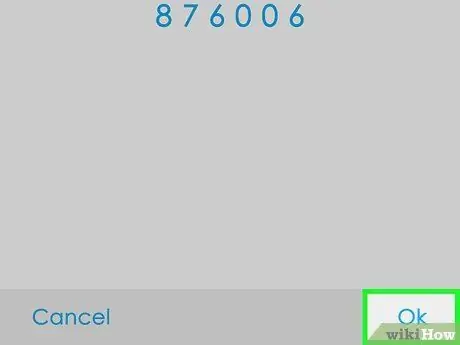
Korak 5. Dodirnite U redu na telefonima i tabletima
Zaporka će se prikazati na oba uređaja i morat ćete je provjeriti kako biste bili sigurni da su kodovi isti prije nego nastavite. Ako su prikazani kodovi različiti, pritisnite “ Otkazati ”.
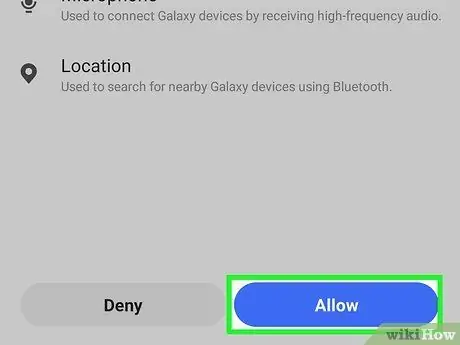
Korak 6. Prihvatite tražena dopuštenja
Flow zahtijeva dopuštenja za pristup lokaciji vašeg uređaja, skladišnom prostoru, telefonu, popisu kontakata, tekstualnim porukama i mikrofonu kako biste mogli sinkronizirati i koristiti sve značajke koje aplikacija treba.
Na ekranu telefona i tableta možete vidjeti prazan prozor protoka
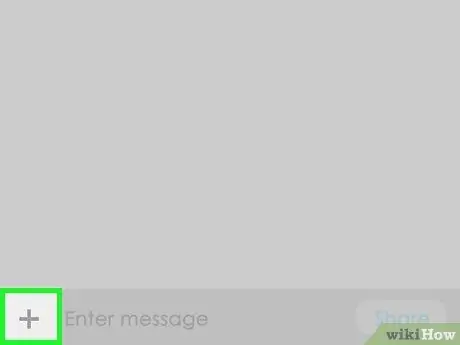
Korak 7. Dodirnite ikonu znaka plus ("+") na telefonu ili tabletu
Pritiskom na ikonu možete slati podatke s jednog uređaja na drugi.
Prikazat će se ploča s aplikacijama tako da možete razmjenjivati podatke izravno putem aplikacije. Ako imate mapu preuzetog sadržaja s Instagrama koju želite podijeliti, ona se sprema u aplikaciju Moje datoteke. Većina informacija/napajanja o aplikacijama koje nisu Samsung pohranjena je u aplikaciji Moje datoteke
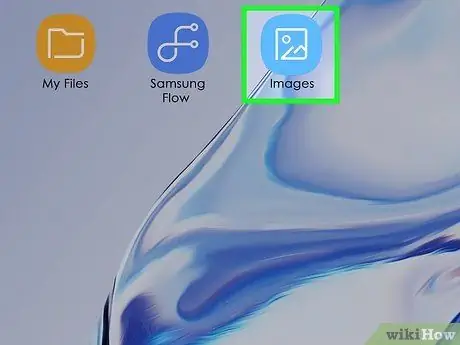
Korak 8. Dodirnite aplikaciju s podacima koje želite podijeliti
Možete dodirnuti aplikaciju Slike, na primjer, ako želite podijeliti slikovnu datoteku.
Odabrana aplikacija će se otvoriti i prikazati datoteku ili podatke koje možete podijeliti
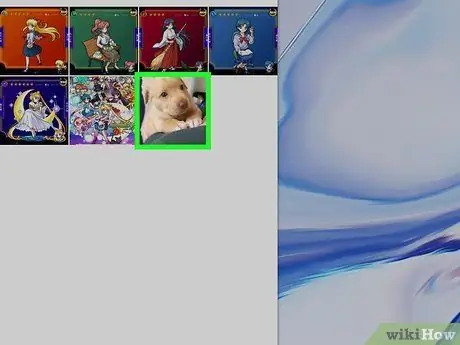
Korak 9. Dodirnite datoteku koju želite podijeliti
Ako dodirnete ikonu aplikacije Slike, moći ćete vidjeti popis svih slika snimljenih kamerom telefona ili tableta. Kada dodirnete datoteku, vidjet ćete označeni krug u gornjem lijevom kutu odabrane slike. Krug označava da je datoteka odabrana. Možete dodirnuti više slika za dijeljenje više datoteka odjednom.
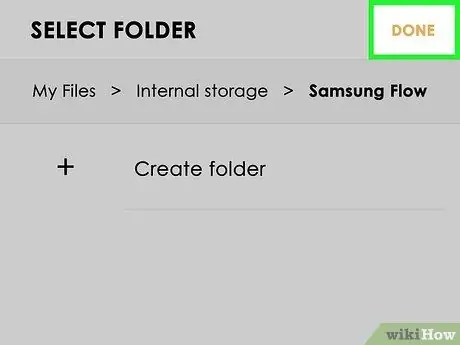
Korak 10. Dodirnite Gotovo
Nalazi se u gornjem desnom kutu prozora aplikacije.
- Datoteka će biti poslana na drugi uređaj u formatu sličnom chatu i automatski spremljena na uređaj primatelj. Na primjer, ako pošaljete fotografiju sa telefona na tablet, ona će se automatski spremiti na tablet nakon što se sinkronizacija datoteke dovrši.
- Možete slijediti iste korake za promjenu redoslijeda dijeljenja datoteka (ili, točnije, za promjenu uređaja izvora podataka). Na primjer, možete dodirnuti ikonu (“+”) na tabletu da biste sinkronizirali podatke sa ili podataka tableta s telefonom.






